Strona główna » Diagram Gantta do prowadzenia projektów
Excel jako narzędzie „do wszystkiego” bardzo często wykorzystywany jest do prowadzenia projektów. Niestety wśród jego całej gamy funkcjonalności brak narzędzia które narysuje nam diagram Gantta. Oczywiście istnieją płatne dodatki uzupełniające tą funkcjonalność oraz mniej lub bardziej udane obejścia tego problemu. Ja chciałbym Wam dziś pokazać jak stworzyć sobie własny szablon zarządzania projektami w formacie Gantta za pomocą prostych funkcji i formatowania warunkowego.
Jako podstawę przygotowałem sobie arkusz zawierający niezbędne nagłówki kolumn sformatowane w przyjazny dla oka sposób oraz pierwszy tydzień roboczy kalendarza.
……………………..

.
Kolumny
Będziemy wypełniać ręcznie więc pozostawiamy je puste
Kolumny
Będziemy wybierać z listy wartości które wpisałem sobie do arkusza Stałe w dwóch tabelkach
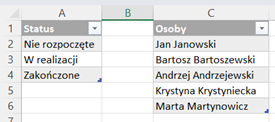
Stajemy wiec w komórce C4 i wybieramy Menu Dane -> Poprawność danych następnie wybieramy Dozwolone = Lista oraz jako Źródło wskazujemy kolumnę tabeli ze Statusami
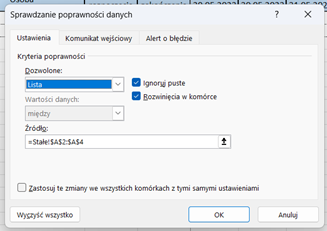
Analogiczne czynności wykonujemy dla komórki E4 z tym że w Źródło wskazujemy kolumnę tabeli z Osobami.
W pozostałe kolumny wpiszemy funkcje i tak:
Teraz pozostaje skonfigurować formatowanie warunkowe zależne od wartości danej komórki.
Zaznaczamy komórkę H4 i wybieramy Menu Narzędzia główne -> Formatowanie Warunkowe -> Nowa reguła a następnie Formatuj tylko komórki zawierające, Wartość komórki, równa, 0 jak w poniższym okienku
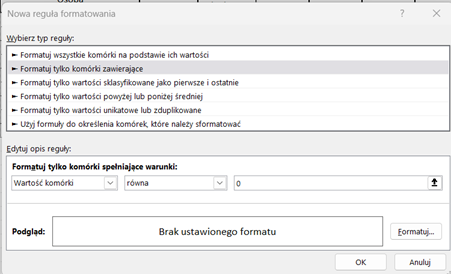
Następnie wybieramy Formatuj i w zakładce Wypełnienie kolor biały oraz w zakładce Czcionka również kolor biały
Teraz powtarzamy wszystkie powyższe czynności formatowania warunkowego wpisując wartość 1 i kolor np. czerwony, wartość 2 i kolor np. niebieski oraz wartość 3 i kolor np. zielony
Po poprawnym wykonaniu wszystkich czynności wybierając Menu Narzędzia główne -> Formatowanie warunkowe -> Zarządzaj regułami powinniśmy zobaczyć poniższy obraz
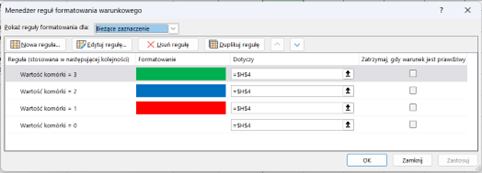
Aby nasz arkusz działał w całości rozciągamy komórki w szerz M1 i M2 tak daleko w prawo jak długi potrzebujemy harmonogram, H4 tak daleko w prawo jak M1 i M2, i na koniec obszar A2 do końca naszego kalendarza w dół tak daleko jak potrzebujemy
Pozostaje nam przetestować efekt naszej pracy: wpisujemy nazwy zadań, wybieramy osoby odpowiedzialne, uzupełniamy poprzedniki oraz wpisujemy daty zakończenia zdań lub uzupełniamy je o czas trwania zadania w dniach. Po wybraniu statusów zadań powinniśmy uzyskać efekt podobny do poniższego

Mam nadzieję, że wykorzystacie zaproponowane rozwiązanie jako podstawę do jego dalszego rozwoju i uda wam się skutecznie prowadzić swoje projekty przy pomocy Excela.
Gdybyście w swojej pracy potrzebowali bardziej rozbudowanych narzędzi lub mieli inne zagadnienia związane z prezentacją danych w wybrany przez siebie sposób zapraszam do kontaktu na adres konrad.pogodz@itch.pl
Dzięki darmowym materiałom szkoleniowym będziesz mógł przećwiczyć nabytą wiedzę i sprawdzić ją w praktyce. Pobierz i ćwicz natychmiast.